第二次实验报告:使用Packet Tracer分析应用层协议
- 姓名 陈锦鸿
- 学号 201821121076
- 班级 计算1813
1 实验目的
熟练使用Packet Tracer工具。分析抓到的应用层协议数据包,深入理解应用层协议,包括语法、语义、时序。
2 实验内容
使用Packet Tracer,正确配置网络参数,抓取应用层协议的数据包并分析,协议包含DNS、FTP, DHCP, stmp, pop3。步骤包含:
- 建立网络拓扑结构
- 配置参数
- 抓包
- 分析数据包
3 实验报告
构建网络拓扑结构图
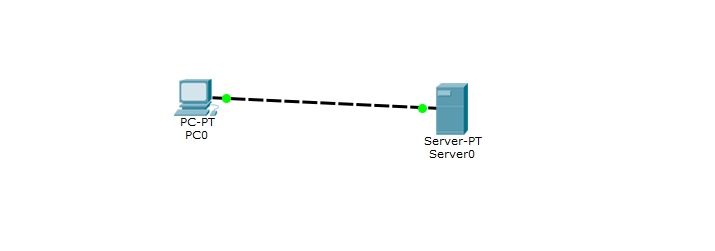
3.1 DNS
3.1.1 配置参数
Pc端设置:
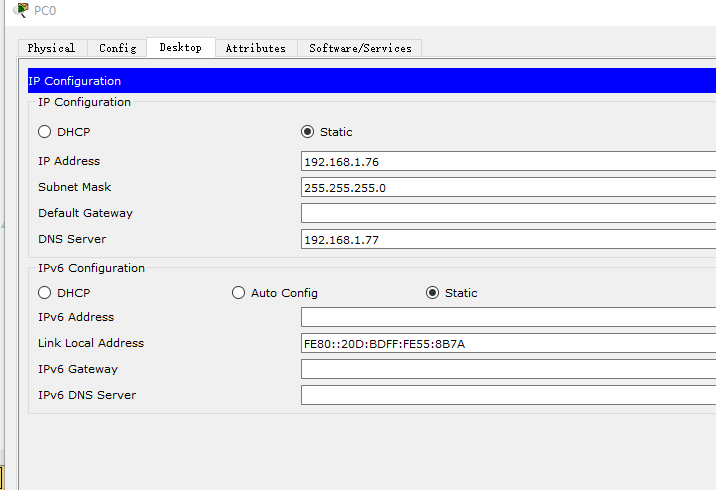
服务器端设置: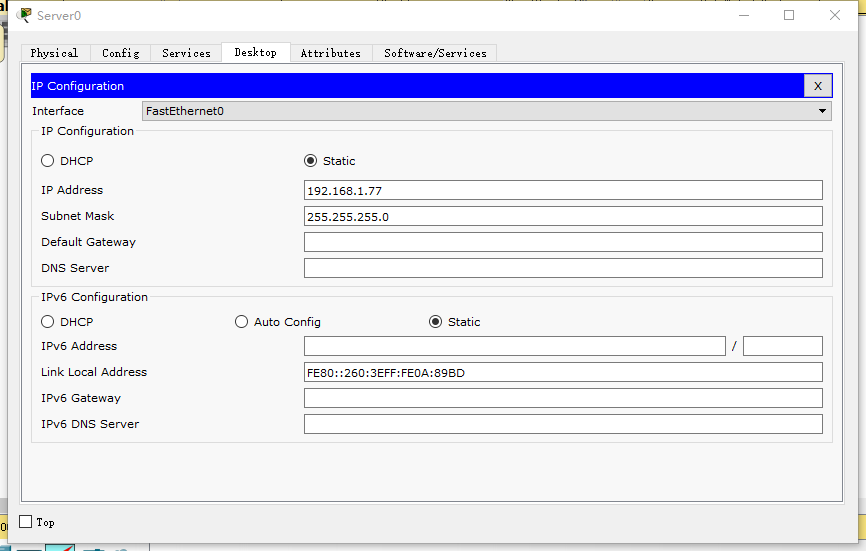
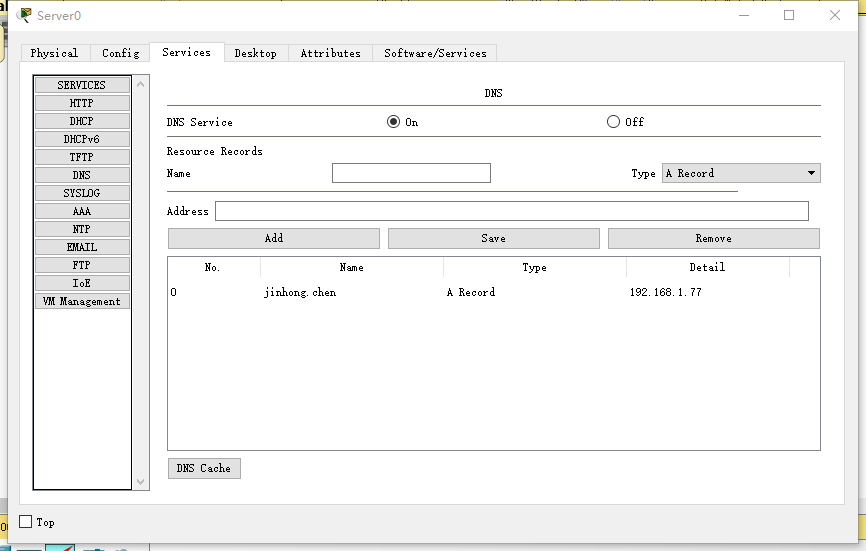
3.1.2 抓包并分析抓到的数据包
a.在pc端打开web browser界面,输入刚才配置的域名
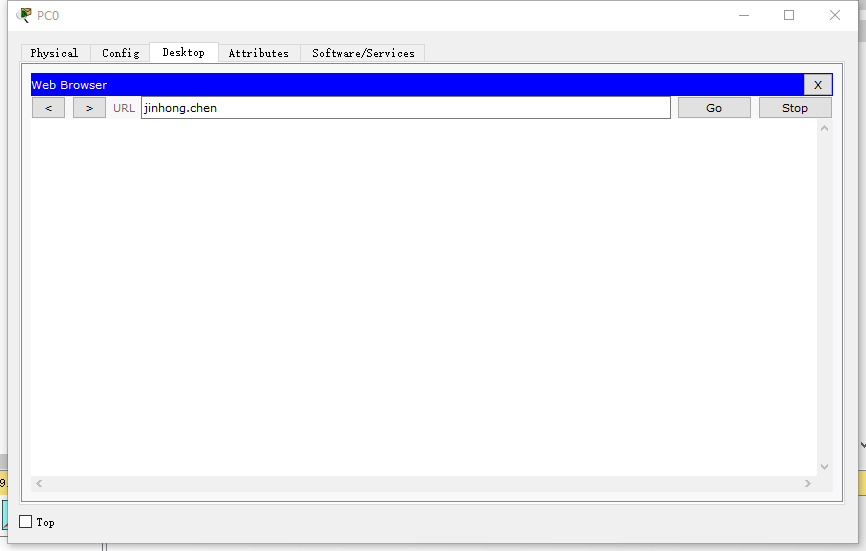
b. 选择DNS协议
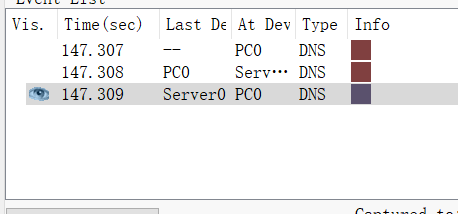
c 分析抓到的数据包
请求报文:
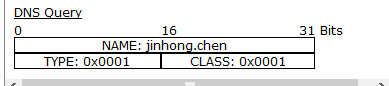
响应报文:
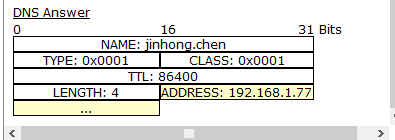
分析:
NAME: 表示访问的域名的信息
TYPE 查询的类型
CLASS 查询的类
TTL 指生存时间
LENGTH 数据的长度
IP 访问的地址
3.2 FTP
3.2.1 配置参数
IP同上,打开server0的services面,找到FTP,完成如下配置
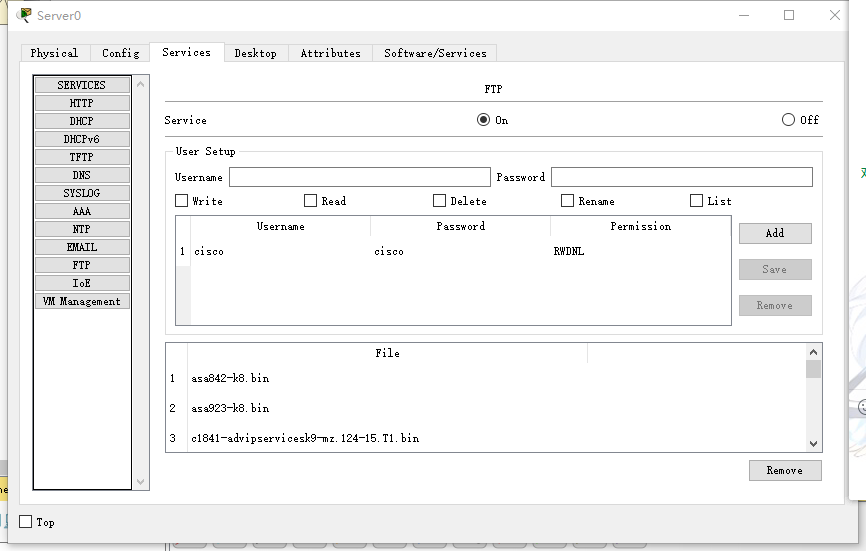
3.2.2 抓包并分析数据包
a 选择pc0中的Desktop-Command Prompt,输入如下数据,并抓包
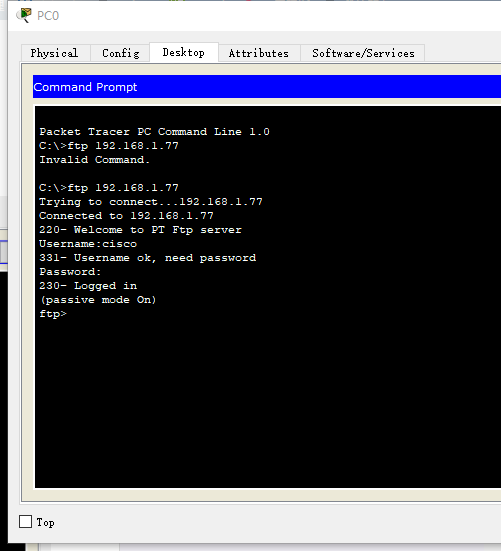
b 分析数据包
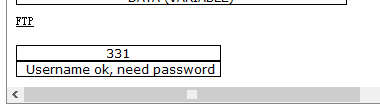
Code:331 Username ok, need password 用户名没有问题,需要相应的密码
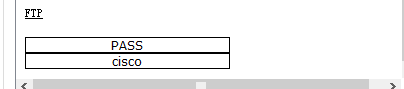
PASS 密码通过
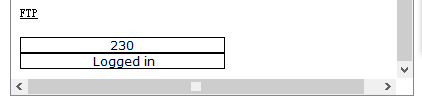
Code:230 Message:Logged in 登陆成功
3.3 DHCP
3.3.1 配置参数
a 配置server中services的DHCP
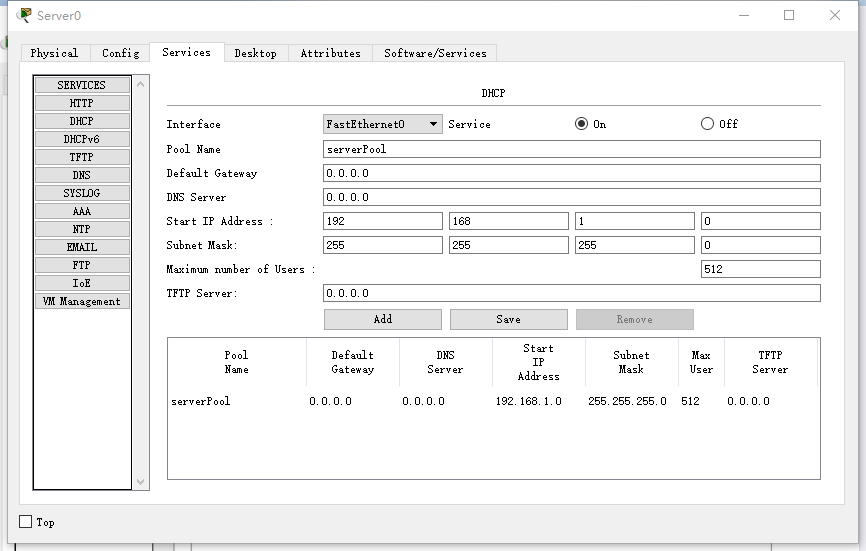
b 勾选DHCP协议,再配置pc0中的IP
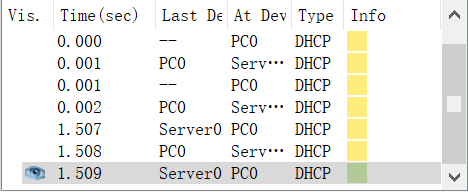
3.3.2 抓包并分析数据包
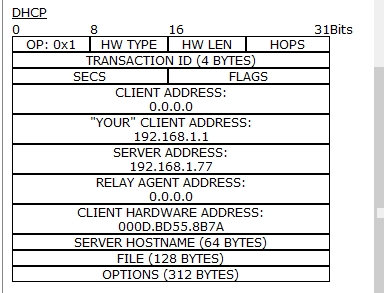
YOUR CLIENT ADDRESS:192.168.1.1 意思是 pc0分配到的地址是192.168.1.1
3.4 smtp和pop3
3.4.1 配置参数
a 打开server中的services中配置
DNS中配置了两个地址都是192.168.1.77的域名:
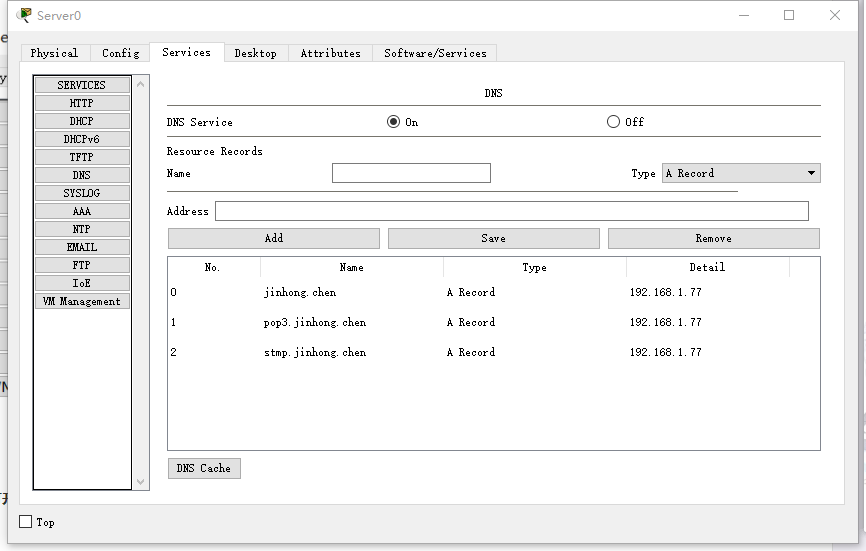
b 打开EMAIL,配置参数
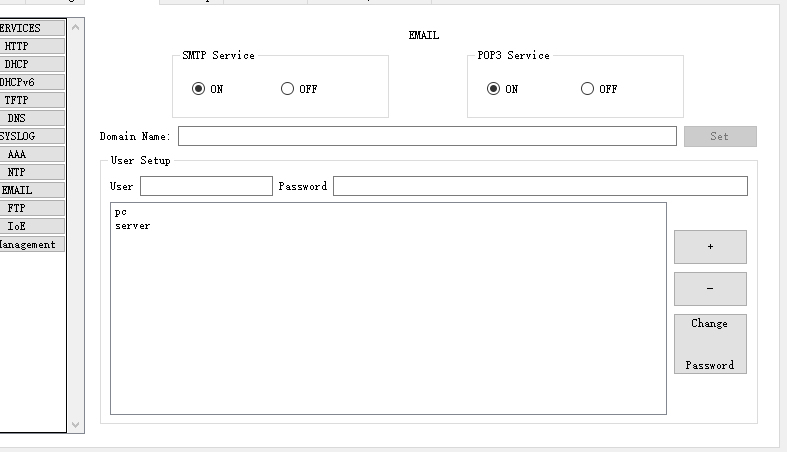
c 配置pc0端Desktop中的Email参数
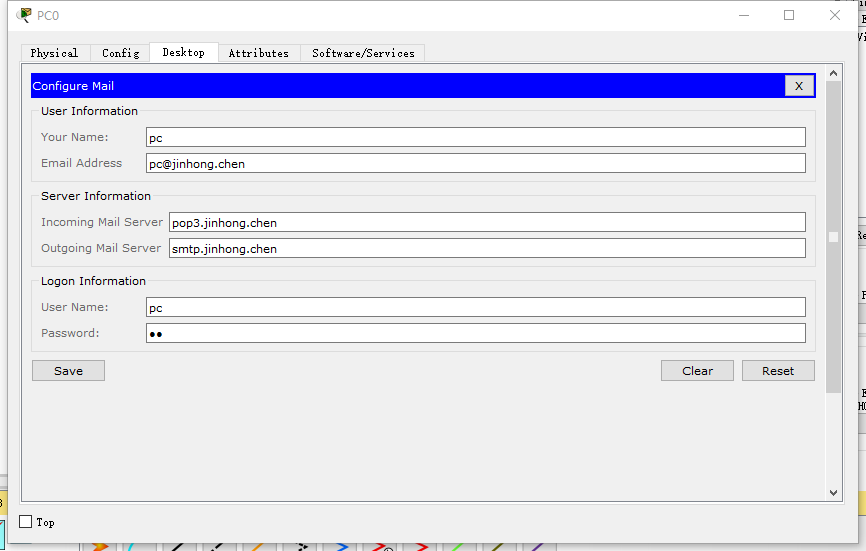
d 发送信息
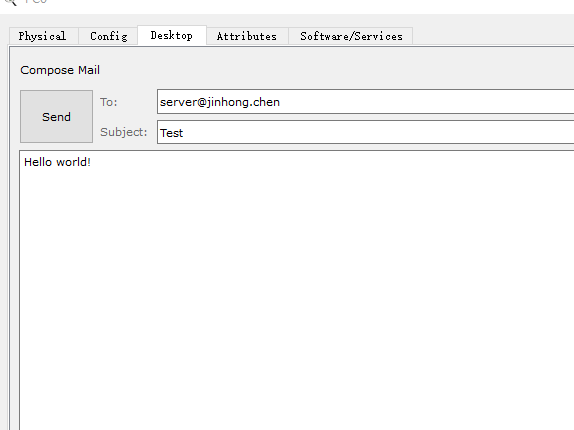
3.4.2 抓包并分析数据包
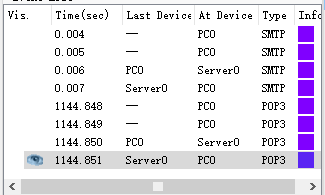
smtp包:
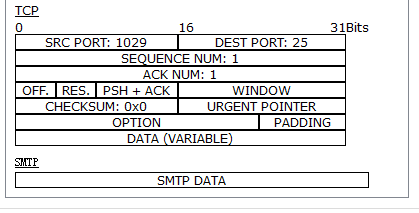
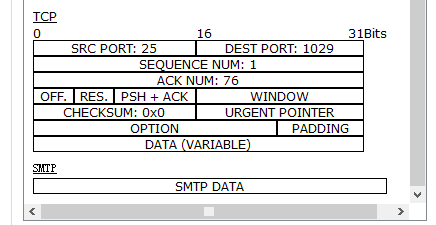
pop3包:
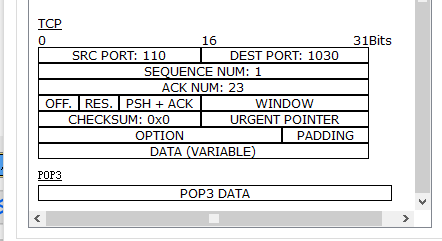
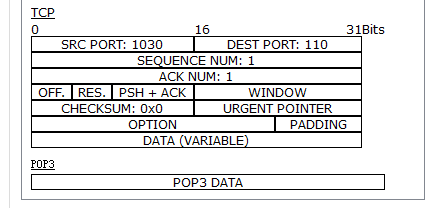
实验产生的问题:
邮件刚开始发送失败,经过认真检查后发现是在设置中smtp错打成了stmp



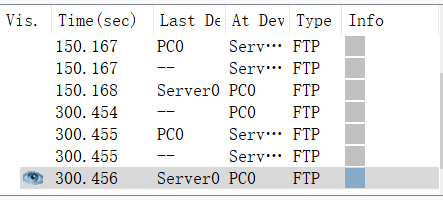

 浙公网安备 33010602011771号
浙公网安备 33010602011771号